C64->Tapuino Anleitung
PlayOnTape & Tapuino Kurz- Anleitung
Als erstes, wird eine Micro-SD-Karte (Fat32 formatiert) benötigt, dort dann die .tap Files kopieren. Die Micro-SD-Karte wird dann in den Slot des Tapuino gesteckt.
Nach dem Einschalten und der Initialisierung erscheint das Hauptmenü, hier kannst du zwischen „Abspielen“ und „Aufnahme“ mit den „Next (3) “ und „Prev (4) “ Tasten wählen, „Select (1) “ bestätigt die Auswahl.
Hier dann den Modus ABSPIELEN wählen und das Display zeigt nun den Inhalt der SD-Karte an, mit NEXT (3) und PRV (4) kannst man jetzt durch die Dateien wählen, und Select (1) wählt sie aus.
Unterordner werden durch ein „Kartei“-Symbol angezeigt.
Mit den Aufnahme Modus im Hauptmenü kann man Daten vom C64 auf die SD-Karte als Tap-File speichern. Wenn da der „Auto“-Modus gewählt wird, dann vergibt das Tapuino einen Dateinamen, wenn man „Manual“ wählt, kann man mit den Tasten, selber einen Dateinamen eingeben.
Bevor wir den Tapuino testen, sollten wir uns mit der Steuerung bzw. mit den Menü vertraut machen. Mit den vier Tasten navigieren wir durchs Menü und wählen die gewünschten Einträge. Diese haben folgende Funktion:
Taste 1: Bestätigen / Wählen (oder auch Ordner öffnen)
Taste 2: Abbrechen / Zurück (oder auch Ordner verlassen)
Taste 3: Nach oben navigieren
Taste 4: Nach unten navigieren
Im folgenden Bild sehen wir die Menü-Struktur, damit wir die entsprechenden Punkte leichter finden können. Zum Zeitpunkt der Erstellung dieser Anleitung, war die Software in der Version 2.6.0 die aktuellste. Das Menü neuerer Versionen könnte abweichen.

Eine TAP-Datei laden
Hinweis: Versichere dich nochmal, dass die Verdrahtung korrekt ist bevor der Tapuino am C64 angeschlossen wird. Eine falsche Leiterverbindung kann schnell zu einem Defekt des C64 führen.
Kopiere eine beliebige TAP-Datei auf die SD-Karte und stecke die Karte in den SD-Kartenslot. Schalte den C64 ein, gib den Befehl „LOAD“ ein und bestätige mit „Enter“. Wähle nun am Tapuino die gewünschte Datei die geladen werden soll. Verwende dazu die vier Tasten.
Um nun die besagte Datei zu laden gehe wie folgt vor:
– Wähle die Option „Laden“
– Navigiere zur gewünschten Datei
– Bestätige die Wahl
– Am C64 : LOAD oder (SHIFT + RUN STOP)
Das Spiel/Programm sollte am C64 geladen werden und die Fortschrittsanzeige auf den LCD-Display müsste den Ladestatus in Prozent anzeigen.
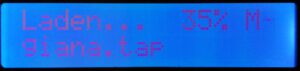
Daten speichern
Genau so einfach wie Daten von der Karte zu lesen, lassen sich auch Informationen auf die Karte schreiben. Dazu muss lediglich die Option „Aufnehmen“ im Menü gewählt werden. Hier die einzelnen Schritte:
Am C64: Lade die Daten die auf die Karte geschrieben werden sollen. Oder wenn es nur darum geht den Tapuino zu testen, dann schreibe beispielsweise die Basic-Zeile „10 REM TEST“ und bestätige mit der Taste „Enter“. Dann leite den Speichervorgang mit den Befehl „SAVE“ ein.
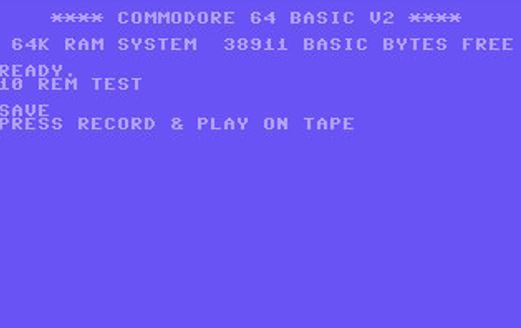
Am Tapuino:
– Wähle den Menüpunkt „Aufnehmen“
– Wähle den Aufnahmemodus. Mit „Manuell“ muss der Dateiname manuell eingegeben werden, mit „Automatisch“ wird selbständig ein vordefinierter Name generiert. Wer den Namen selbst wählen möchte (Manuell) muss den Namen mit den Tasten eintippen, was sehr umständlich ist.
Taste 1 = Cursor nach links
Taste 2 = Cursor nach rechts
Taste 3 und 4 = Buchstabe/Zeichen wechseln
Taste 1 länger gedrückt halten = Bestätigen
– Wenn auf den Display „Bereit…“ angezeigt wird, muss nur noch einmal die Taste 1 gedrückt werden, dann beginnt der Speichervorgang.

Die gespeicherten Daten werden auf der SD-Karte in das Verzeichnis „Aufnahmen“ gespeichert. Von dort können diese auch geladen werden.
Comments are closed.
Comments on 'C64->Tapuino Anleitung' (0)
Kommentar-Feed